
Agora que me tornei um usuário do Windows Phone, estou começando a aprender como lidar com certos desafios dessa plataforma. Um dos maiores desafios que encontrei até agora é: como fazer um backup completo do meu Windows Phone? Fiz algumas pesquisas e não consegui encontrar nenhuma ferramenta oficial da Microsoft, para me ajudar com esse problema. Portanto, a única resposta é usar ferramentas e hacks de terceiros. Felizmente, eu encontrei uma ferramenta muito boa, chamada WP7 Easy Backup Tool . Veja como isso funciona.
O que está incluído no backup?
O WP7 Easy Backup Tool fará o backup dos seguintes dados: firmware, sistema operacional, registro, configurações, aplicativos, dados do aplicativo (detalhes de login, jogos salvos, etc) e tudo mais, exceto os arquivos de mídia encontrados em seu telefone.
Suas fotos, músicas e vídeos não são salvos. Eles podem ser copiados usando o software Zune .
NOTA: Este tutorial foi criado usando um Nokia Lumia 800. Essa ferramenta e os procedimentos descritos abaixo mostram o trabalho também com outros modelos de telefones com o Windows Phone 7 ou o Windows Phone 7.5.
Etapa 1: Baixe e instale as ferramentas necessárias
Para que o backup e a restauração sejam executados com êxito, você precisa baixar e instalar as seguintes ferramentas:
- A versão mais recente do software Zune.
- A ferramenta de suporte do Windows Phone. Sua versão de 32 bits pode ser encontrada aqui e a versão de 64 bits aqui. Baixe e instale a versão apropriada para o seu sistema operacional.
- A ferramenta de backup fácil do WP7. O link para download direto pode ser encontrado aqui. Você não precisa instalar esta ferramenta. Apenas extraia o conteúdo do arquivo e execute o arquivo Wp7EasyBackup.exe .
É obrigatório que essas ferramentas sejam instaladas. Caso contrário, ao executar o WP7 Easy Backup Tool, você encontrará erros como este: "Houve um problema conhecido com as Ferramentas de Suporte do Windows Phone". .

Etapa 2: backup de backups anteriores
Se você usou seu Windows Phone por um tempo e o software Zune, você certamente passou por pelo menos um processo de atualização. Por padrão, o Zune faz um backup do seu telefone antes do procedimento de atualização. Isto é para que, em caso de falhas, possa reverter o telefone ao seu estado anterior.
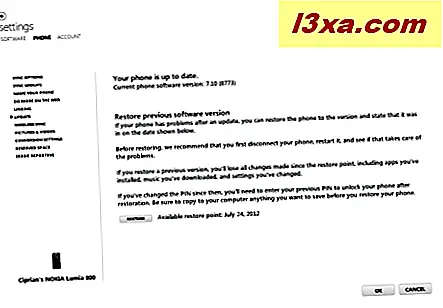
Esses backups são armazenados automaticamente na unidade em que o Windows está instalado, no seguinte local: Usuários \ Seu nome de usuário \ AppData \ Local \ Microsoft \ Windows Phone Update (também acessível usando este caminho: % localappdata% \ Microsoft \ Windows Phone Update ) . Vá para este local e copie a subpasta onde os backups foram feitos para um local seguro.
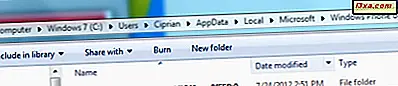
Você pode exibir essa pasta e seu conteúdo somente se o Windows Explorer estiver definido para mostrar arquivos e pastas ocultos. Você pode ativar essa configuração em Opções de pasta, usando este tutorial: Como melhorar o Windows Explorer usando as opções de pasta.
Os backups feitos pelo Zune são muito grandes, portanto não se surpreenda se eles ocuparem 1, 5 GB de espaço ou mais.
O WP7 Easy Backup Tool usa o mesmo local para fazer seus backups e sobrescreve todos os dados armazenados pelo Zune . Assim, o motivo para fazer um backup do backup. :)
Como fazer backup do seu Windows Phone com a ferramenta de backup fácil do WP7
Inicie o WP7 Easy Backup Tool . Em seguida, conecte seu Windows Phone ao seu computador através do cabo USB, sem executar o Zune .

Desbloqueie a tela de bloqueio do telefone e pressione Backup . Em seguida, pressione Backup novamente para que o processo seja iniciado.

Seu telefone será desligado e o procedimento de backup será executado. Espere que leve algum tempo. No meu celular demorou 10 a 15 minutos.

Quando o backup é concluído, o telefone é reiniciado e você é solicitado a inserir seu PIN. Uma vez logado no seu Windows Phone, você recebe uma notificação sobre uma atualização malsucedida. Não se preocupe com isso. É um comportamento esperado. Feche a notificação e continue usando seu telefone.
Como restaurar seu Windows Phone com a ferramenta de backup fácil do WP7
Você também pode restaurar seu telefone usando o último backup feito com o WP7 Easy Backup Tool .
Inicie o WP7 Easy Backup Tool . Em seguida, conecte seu Windows Phone ao seu computador através do cabo USB, sem executar o Zune .

Desbloqueie a tela de bloqueio do telefone e pressione Restaurar . Em seguida, pressione Restaurar novamente para que o processo seja iniciado.
O telefone será desligado e o processo de restauração será iniciado. Arme-se com alguma paciência, pois levará um bom tempo. Para o meu telefone, a restauração demorou cerca de 25 minutos.

Quando o processo de restauração terminar, o telefone é reiniciado. Insira o PIN que você usou ao fazer o último backup e você pode começar a usar seu telefone.
Conclusão
Embora existam outras ferramentas para fazer um backup completo do seu telefone, nenhuma delas é tão fácil de usar como a Ferramenta de Backup Fácil do WP7 . Essa ferramenta consegue preencher uma lacuna muito importante não coberta pela Microsoft com suas ferramentas oficiais do Windows Phone.
Espero que, com o Windows Phone 8, a Microsoft forneça ferramentas para fazer backups do seu Windows Phone.



